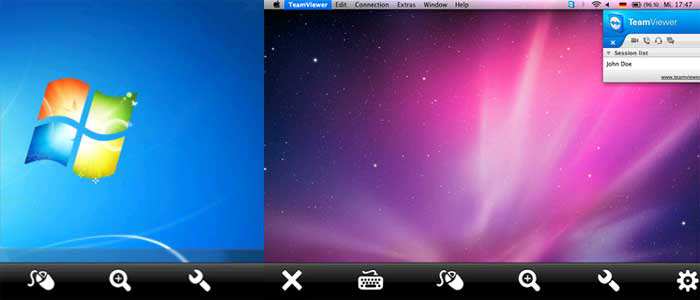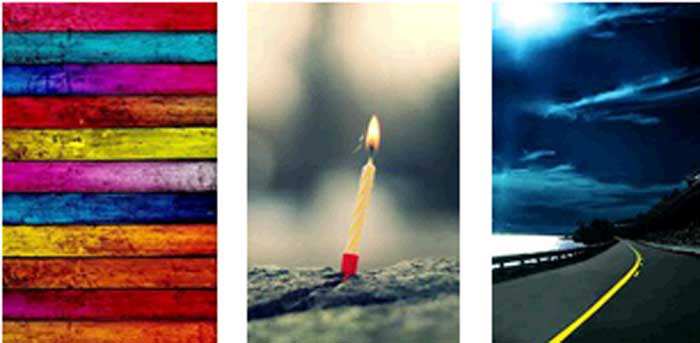Se ancora non sapete come controllare da remoto il vostro computer PC o Mac dal vostro iPhone o iPad, allora vediamo insieme come fare con una delle migliori applicazioni nel suo genere: TeamViewer.
Come per Android TeamViewer risulta un programma molto semplice da utilizzare, dove tramite connessione dati potremo avere il controllo da remoto completo del nostro computer PC o Mac ovunque voi siate. L’utilità di questa applicazione? In genere TeamViewer è utile per chi deve fare un’assistenza da remoto o nel caso dobbiate accedere al vostro computer e consultare file quando siete fuori casa.
Alcune opzioni che vi segnalo e che potrete provare voi stessi una volta scaricato TeamViewer sul vostro iPhone o iPad e ovviamente sul vostro computer direttamente dal sito ufficiale:
- scegliere fra le impostazioni quale monitor utilizzare se ne abbiamo più di uno
- utilizzare il nostro display come mouse per spostarci su ogni punto vogliamo
- possibilità di riavviare il computer da remoto
- riduzione automatica della risoluzione dello schermo
- massimi standard di sicurezza: codifica di sessione AES a 256 bit, scambio di chiavi RSA a 1024 bit
- ….
Tutto questo una volta scaricato TeamViewer gratuitamente sul vostro device:
A questa pagina potete trovare le applicazioni per iPhone e iPad di TeamViewer e iniziare a controllare da remoto il vostro computer.
A breve una video dimostrazione del software con iPhone 5, ma nel frattempo vi propongo questa video prova con Android:
Come funziona TeamViewer su iPhone 5: Video prova controllo remoto PC
Dopo avervi segnalato l’applicazione TeamViewer per il controllo remoto del vostro computer PC o Mac, ho pensato di farvi la breve video prova di come funziona l’applicazione sull’iPhone 5…
Come potete vedere l’applicazione funziona bene anche se al momento non è ottimizzata per il display dell’iPhone 5. Prima di vedere la video prova di come utilizzare TeamViewer vi ricordo i passaggi che dovrete fare per far funzionare tutto correttamente:
- Installare e avviare TeamViewer da AppStore
- Installare e avviare TeamViewer sul proprio computer pc o mac dal sito www.teamviewer.com
- Inserire l’ID e la password che TeamViewer vi rilascerà una volta avviato come potete vedere a seguire:

Se avete fatto bene tutti i passaggi ecco il risultato in video:
Qui dove potete scaricare le due versione di TeamViewer sul vostro iPhone, iPad o iPod Touch gratis.
TeamViewer Touch: controllo remoto con Windows 8 e RT
Una delle applicazioni più famose per il controllo remoto del nostro computer è sicuramente TeamViewer che subito dopo l’uscita del nuovo sistema operativo di Microsoft, Windows 8 e RT, si aggiorna portandone il supporto con TeamViewer Touch.
Vi ricordo che TeamViewer è compatibile anche con altri sistemi operativi dove vi ho mostrato il funzionamento in video sia con Android che su iOS che potete trovare qui:
Tornando invece all’applicazione per Windows 8 e RT, anche qui la procedura per utilizzarla è sempre la stessa:
- Installa e avvia la app
- Installa e avvia l’applicazione desktop TeamViewer sul computer che desideri controllare (puoi scaricarla da: www.teamviewer.com)
- Inserisci l’ID e la password TeamViewer del computer remoto nella app e fai clic su “Controllo remoto”.
L’applicazione è gratis per un utilizzo privato, mentre per la licenza trovare i costi sul sito. Qui dove scaricare l’applicazione di TeamViewer Touch sullo store e avere maggiori informazioni: